לתכנון מוכשר של טקסט במעבד התמלילים, Word מספק מצבי יישור ביחס לקצה העמוד. ניתן ליישר גושי טקסט שונים לרוחב, למרכז, לשמאל או לימין. עיצוב דומה מוחל על החלק שנבחר בטקסט. בעת ציון יישור מסוים, עליך לקחת בחשבון את מבנה מסמך הטקסט שנוצר. בדרך כלל הכותרות מרוכזות בקו. ניתן למקם טקסט גוף באופן שווה לכל רוחב או ליישר אותו משמאל לדף.
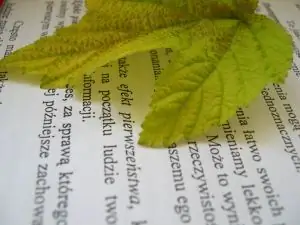
נחוץ
תמלילן
הוראות
שלב 1
מצא את לחצני יישור הטקסט בסרגל הכלים. לפעמים הלוח לא יכול להיות מותאם אישית וכמה כפתורי פקודה עשויים להיות חסרים בו. במקרה זה, יש להוסיף אותם לסרגל הכלים לפני העיצוב.
שלב 2
פתח את פריט התפריט "שירות" ואת תת-פריט "הגדרות". בחלון שמופיע, פתח את הכרטיסייה "פקודות". בצד שמאל ברשימה, בחר בשורה "עיצוב". במקרה זה, אייקוני הפקודה יוצגו בצד ימין ברשימה, ביניהם יש פקודות יישור. לשימוש נוסף, גרור את הסמלים עם העכבר לסרגל הכלים בעורך.

שלב 3
בחר את גוש הטקסט המיושר שהקלדת ב- Word. לשם כך, הצב את הסמן בתחילת החסימה ותוך כדי לחיצה ממושכת על מקש "Shift", הזז את הסמן הנוכחי לסוף הטקסט שנבחר. או בחר את הטקסט בעזרת העכבר. לשם כך לחץ לחיצה ממושכת על כפתור העכבר השמאלי בתחילת הטקסט, הזז את העכבר לסוף הבלוק ושחרר.

שלב 4
יישר את הטקסט בדף בהתאם לעיצוב הנדרש. לשם כך לחץ על כפתור היישור המתאים.






